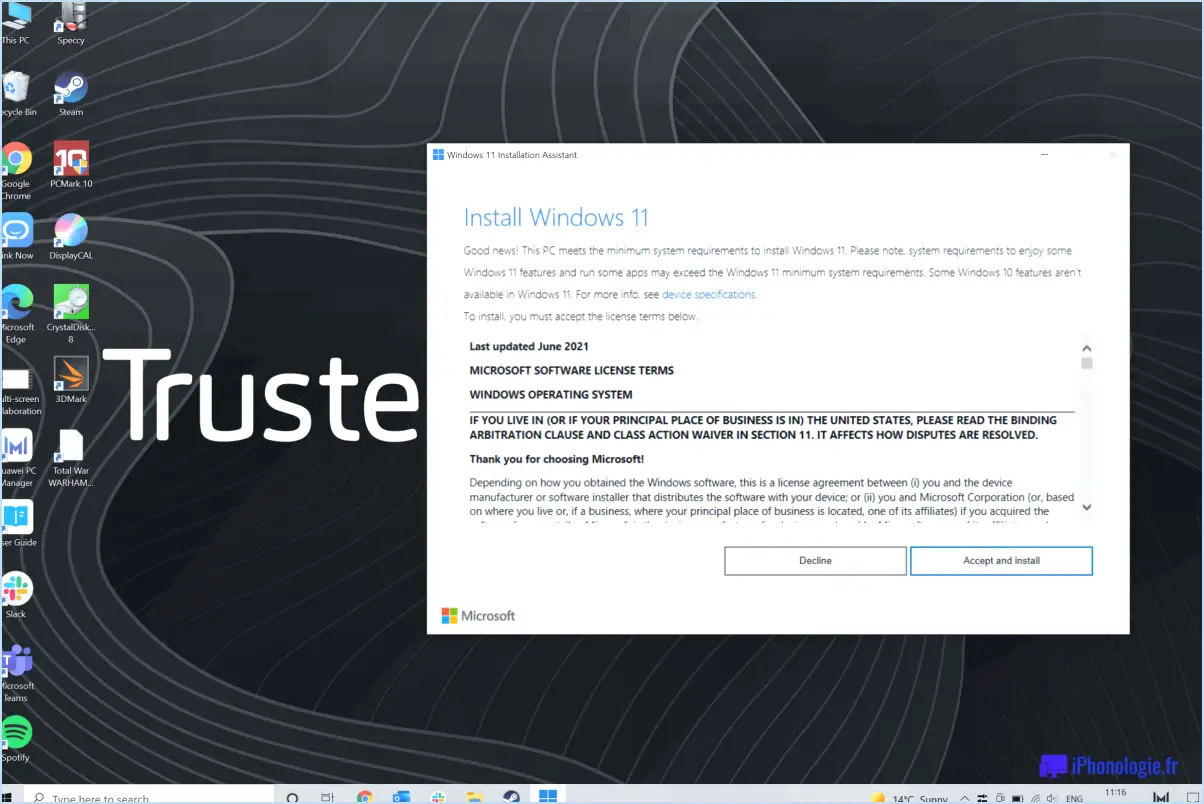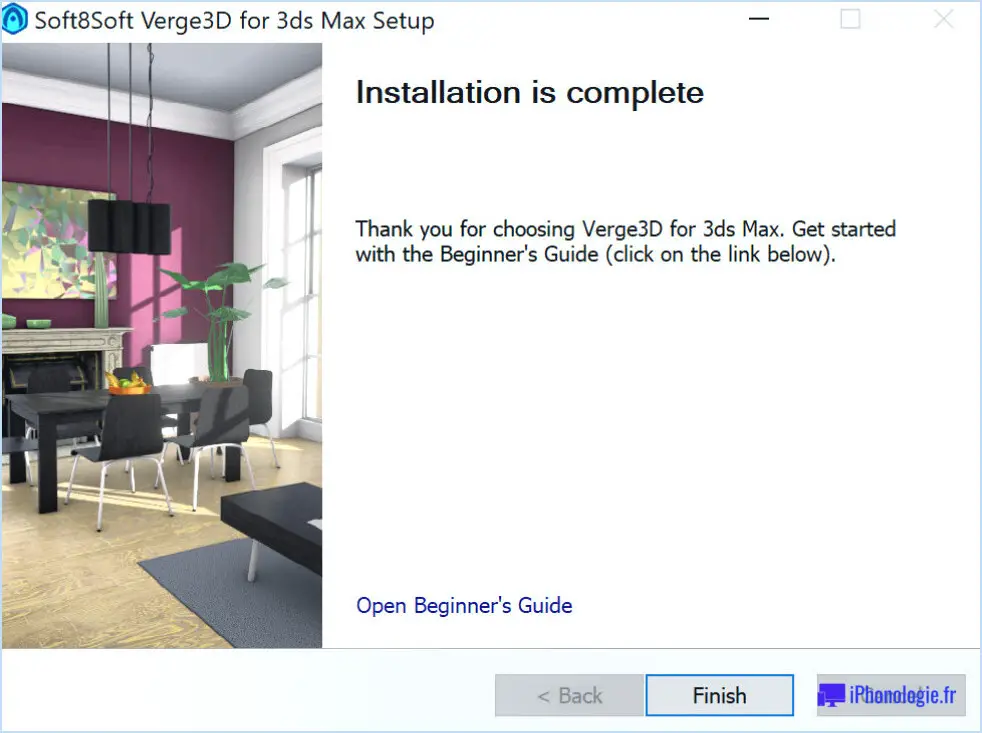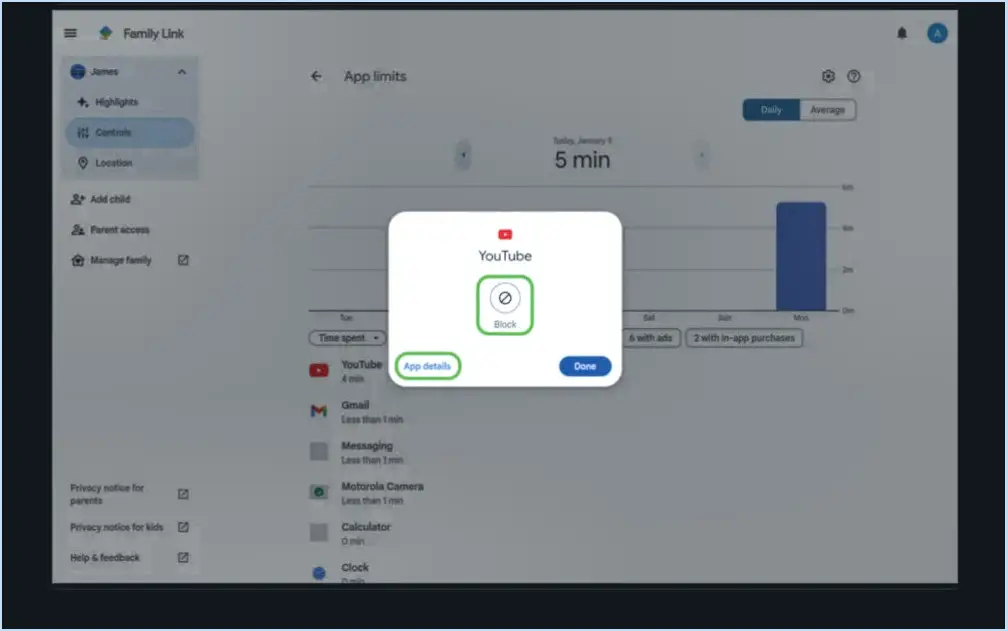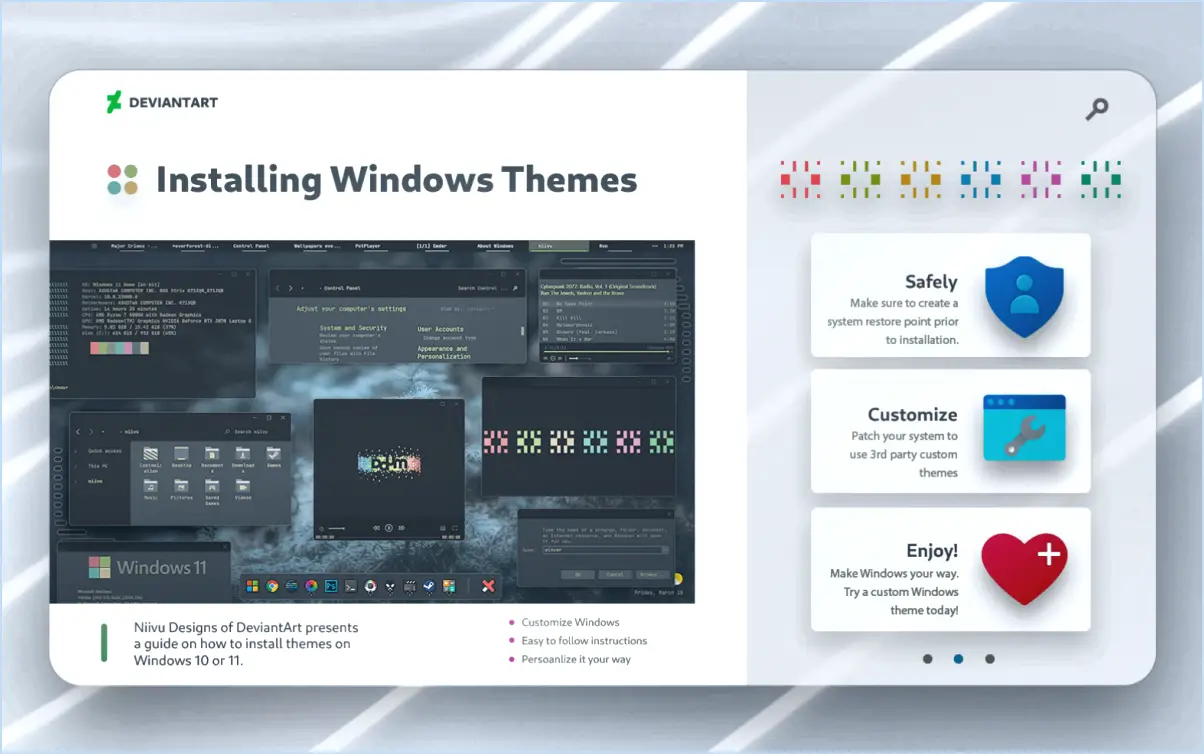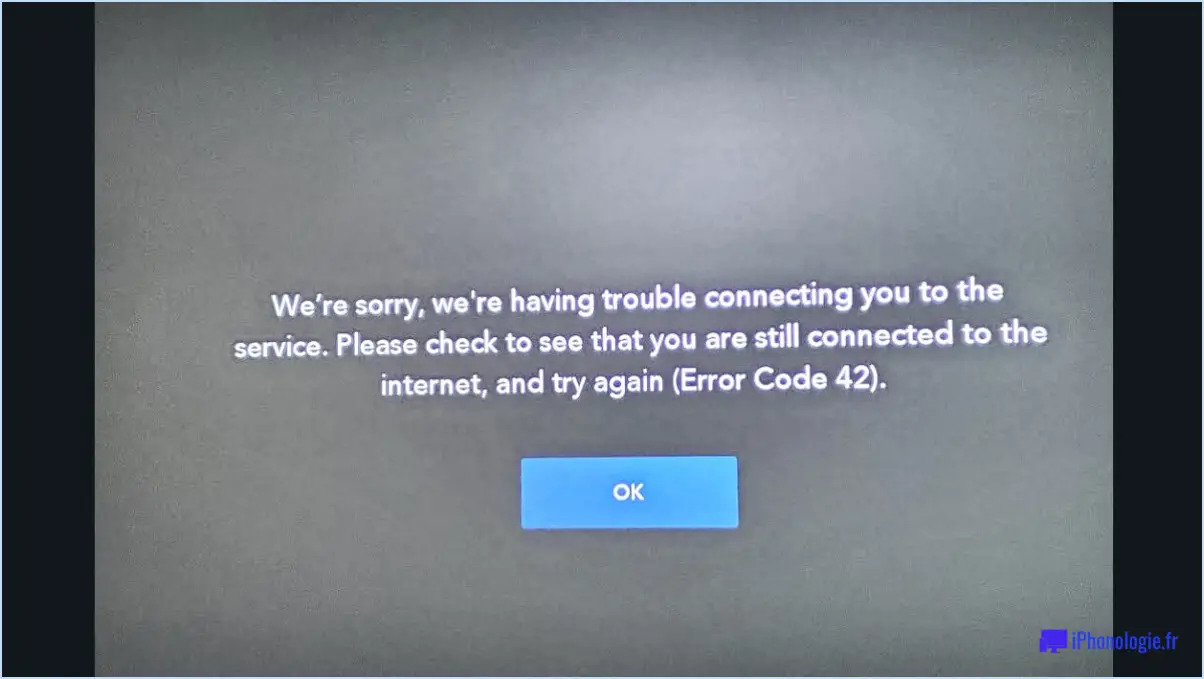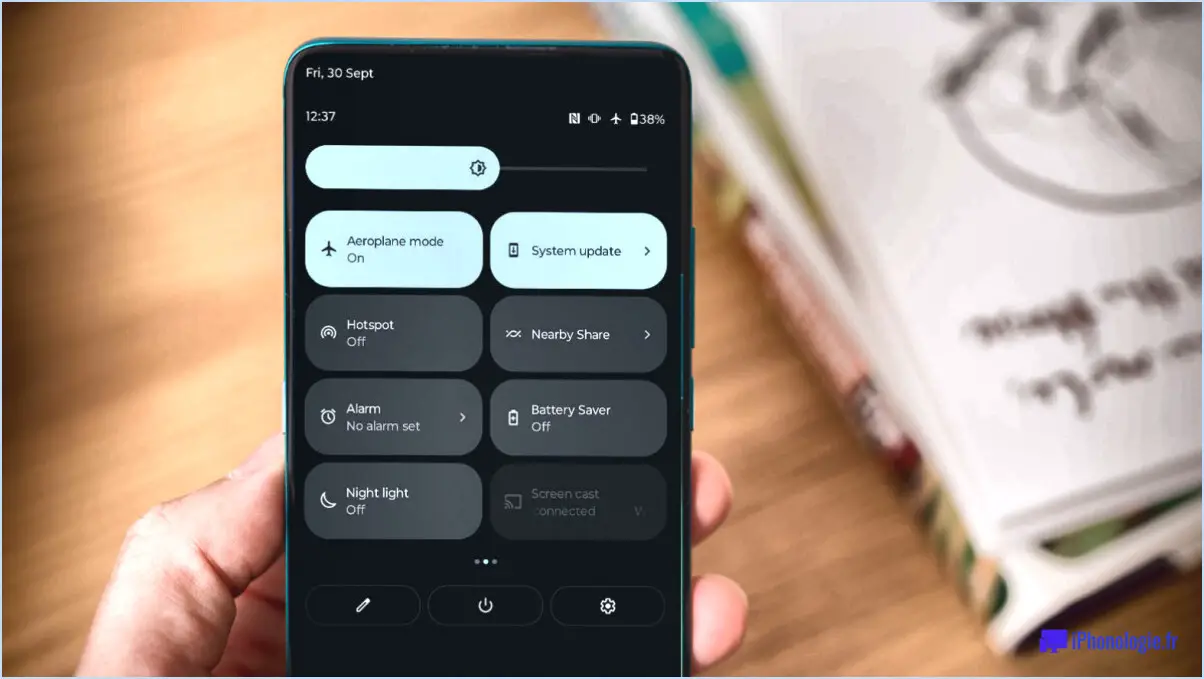Comment restaurer le thème par défaut ou changer le thème de google chrome?
Pour modifier ou revenir à votre thème Google Chrome, vous disposez de quelques options simples :
Restaurer le thème par défaut :
Si vous souhaitez revenir à l'aspect classique de Google Chrome, procédez comme suit :
- Cliquez sur les trois points verticaux situés dans le coin supérieur droit du navigateur. Un menu déroulant s'ouvre alors.
- Survolez l'option « Paramètres » et cliquez dessus pour accéder aux paramètres de Chrome.
- Dans le menu de gauche, sélectionnez « Apparence ». Vous accéderez ainsi à la page des paramètres d'apparence.
- Sur la page Apparence, vous trouverez la section « Thèmes ». Localisez et cliquez sur le bouton « Réinitialiser les paramètres par défaut » dans cette section. Confirmez votre action si vous y êtes invité.
- Votre thème Chrome va maintenant revenir à l'apparence par défaut, ce qui vous permettra de retrouver l'aspect familier auquel vous êtes habitué.
Passer à un nouveau thème :
Si vous souhaitez donner à votre navigateur un aspect nouveau et personnalisé, vous pouvez facilement changer de thème à partir du Chrome Web Store :
- Ouvrez un nouvel onglet et saisissez « chrome://themes/ » dans la barre d'adresse, puis appuyez sur « Entrée ». Vous accéderez ainsi directement à la section des thèmes du Chrome Web Store.
- Parcourez les différents thèmes disponibles jusqu'à ce que vous en trouviez un qui vous intéresse.
- Cliquez sur le thème que vous souhaitez installer. Vous accéderez ainsi à la page dédiée au thème.
- Sur la page du thème, vous verrez un bouton « Ajouter à Chrome ». Cliquez sur ce bouton pour lancer l'installation.
- Une fenêtre pop-up s'affiche, vous demandant de confirmer l'installation. Cliquez sur le bouton « Ajouter une extension » pour continuer.
- Le thème sélectionné sera maintenant appliqué à votre navigateur Google Chrome, rafraîchissant instantanément son apparence.
Que vous souhaitiez retrouver la familiarité du thème par défaut ou insuffler une nouvelle esthétique à votre expérience de navigation, ces étapes rendent le processus rapide et sans encombre. Explorez les thèmes disponibles dans le Chrome Web Store pour découvrir un éventail d'options adaptées à vos goûts et à votre style.
Comment restaurer la présentation de Chrome?
Pour restaurer la présentation de Chrome, plusieurs options s'offrent à vous :
- Réinitialiser les paramètres par défaut : Accédez à chrome://settings/ et choisissez « Réinitialiser les paramètres par défaut » dans la section « Apparence ».
- Réinitialisation du thème personnalisé : Si vous avez personnalisé votre thème, accédez à chrome://extensions/, sélectionnez « Options » à côté de votre thème, puis cliquez sur « Réinitialiser par défaut ».
- Recréation du profil : Envisagez de supprimer votre profil Chrome et d'en créer un nouveau pour repartir du bon pied.
Chaque méthode vous permet de retrouver la présentation et l'apparence de Chrome que vous souhaitez.
Quel est le thème par défaut de Chrome?
Le thème par défaut de Chrome s'appelle « Démarrer ».
Comment rendre Chrome esthétique?
Pour améliorer l'esthétique de Chrome, procédez comme suit :
- Choisissez un thème personnalisé à partir du Chrome Web Store pour un nouveau look.
- Installez des extensions amusantes et colorées pour personnaliser la navigation.
- Changez la page d'accueil et le nouvel onglet de Chrome pour refléter votre style :
- Utilisez une URL personnalisée ou
- Installez une extension de nouvel onglet pour une touche unique.
Explorez la variété sur le Chrome Web Store pour trouver la combinaison parfaite !
Comment changer de thème?
Pour modifier votre thème, accédez aux paramètres de votre compte et cliquez sur l'onglet « Thèmes ». Vous pouvez alors explorer la gamme de thèmes disponibles et choisir celui qui vous convient le mieux.
Comment définir un thème par défaut?
Pour définir un thème par défaut, veuillez noter qu'il n'existe pas de thème par défaut inhérent. Néanmoins, vous avez la possibilité de configurer un thème personnalisé pour votre appareil. Accédez à cette option en naviguant vers Paramètres > Thèmes, puis sélectionnez le thème de votre choix parmi les options disponibles.
Comment changer le fond d'écran de Google en 2022?
Pour changer votre fond d'écran Google en 2022, accédez à vos paramètres et optez pour l'option Changer l'arrière-plan . Dans ce menu, vous aurez la possibilité de choisir parmi une variété d'images ou même de téléchargez votre photo personnelle. Ce processus vous permet d'imprégner votre espace de travail virtuel d'une touche d'essence 2022. Naviguez vers les paramètres, trouvez l'option Modifier l'arrière-plan et plongez dans la créativité en sélectionnant une image qui résonne avec les vibrations de l'année. Qu'il s'agisse d'un paysage serein ou d'un souvenir cher, cette procédure simple vous permet d'apporter une touche personnalisée à votre expérience de navigation.
Le mode sombre est-il meilleur pour les yeux?
L'impact du mode sombre sur la vue varie d'une personne à l'autre. Certains le trouvent moins de fatigue tandis que d'autres ressentent des difficultés de lecture. Le choix dépend du confort et des préférences de chacun.
Le mode sombre est-il nuisible?
L'impact du mode sombre sur les yeux reste incertain en raison de l'absence de preuves scientifiques concluantes. Ses partisans soutiennent qu'il est plus doux pour les yeux, tandis que ses détracteurs affirment qu'il peut entraîner une fatigue oculaire. En fin de compte, le choix d'adopter ou non le mode sombre dépend des préférences personnelles.